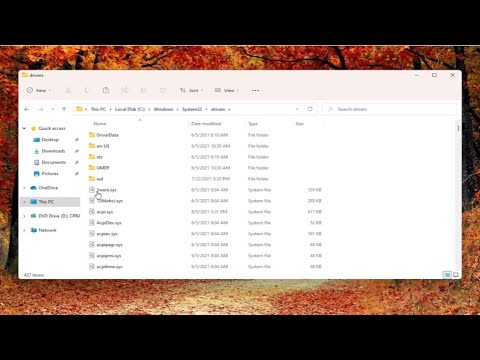
En este artículo, les mostraré cómo resolver un problema con iTunes y el código de error 3194 al intentar actualizar o instalar una aplicación de Apple en su ordenador con Windows.
Paso 1: Desactivar el Firewall de Windows
Lo primero que recomiendo hacer es abrir el menú de búsqueda y escribir Firewall. Debería aparecer Windows Defender Firewall. Ábrelo y desactiva temporalmente el Firewall de Windows. Luego intenta actualizar o instalar iTunes y ve si eso soluciona el problema. Después puedes volver a activar el Firewall de Windows o seleccionar Usar ajustes recomendados para que se active automáticamente.
Paso 2: Modificar el archivo hosts
Otra cosa que recomiendo intentar es abrir el explorador de archivos y seleccionar Este equipo en el lado izquierdo. Haz doble clic en el disco local donde está instalado Windows. Debería haber un pequeño ícono de Windows encima del disco duro. Haz doble clic en él y busca una carpeta llamada System32. Haz doble clic en esa carpeta y busca una carpeta que diga drivers. Haz doble clic en ella. Debería haber una carpeta llamada etc. Haz doble clic en esa carpeta y busca un archivo llamado hosts. Haz clic derecho sobre él y cópialo. Luego, haz clic derecho en un área en blanco del escritorio y pégalo allí.
Ahora haz clic derecho en el archivo en el escritorio y selecciona Abrir con y elige Bloc de notas. Si ves algo relacionado con iTunes o números de Apple en la parte inferior del archivo, bórralo. No elimines nada más que esté allí. Luego guarda el archivo y ciérralo.
Si modificaste el archivo en el escritorio, arrástralo de vuelta a la carpeta drivers y selecciona Continuar cuando te lo solicite. Luego cierra todo y reinicia el ordenador.
¡Y listo! Este es un proceso bastante sencillo que, con suerte, resolverá el problema de iTunes. Gracias por leer este breve tutorial y espero que les haya sido de ayuda. ¡Nos vemos en el próximo artículo!
